3 maneres eficients de fer captures de pantalla a l'ordinador portàtil Toshiba
Fer un seguiment de tota la informació que necessiteu és molt més senzill. Quan esteu omplert de dades, fer una captura de pantalla ràpida pot salvar el dia, cosa que us permetrà conservar els elements crucials per a més endavant. La gran notícia? Tots els dispositius que hi ha, inclosos els ordinadors portàtils Toshiba, inclouen la capacitat integrada de fer captures de pantalla. Aquest article us ho mostrarà com fer una captura de pantalla en un ordinador portàtil Toshiba. Abordarem l'ús de programari enginyós, dreceres de teclat i l'eina de retall per fer que el procés sigui fàcil. Segueix llegint per obtenir totes les maneres intel·ligents de fer captures de pantalla al teu ordinador portàtil Toshiba.
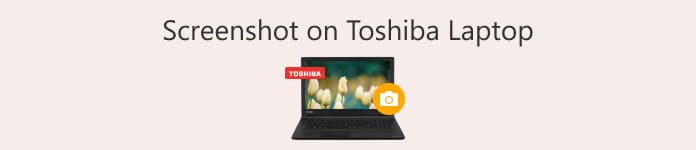
Part 1. Com fer una captura de pantalla en un ordinador portàtil Toshiba amb un gravador de pantalla triat per FVC
Com puc fer una captura de pantalla en un ordinador portàtil Toshiba? No us preocupeu, ja que FVC navega amb cura per Internet només per als vostres usuaris de portàtils Toshiba. FVC va sortir amb la seva selecció Gravadora de pantalla que segurament s'adaptarà i satisfarà la vostra demanda de captures de pantalla al vostre dispositiu. Aquest programari ajuda els usuaris a portar les tasques de captura de pantalla a una experiència completament nova, ja que aquest programari fa possibles captures de pantalla d'àrees específiques, captures de pantalla de pàgines llargues i captures de pantalla de menús emergents mitjançant la seva funció Snapshot situada a la seva interfície principal. Aquest programari ofereix als usuaris el control i la llibertat per editar, anotar, retallar i ressaltar les seves captures de pantalla immediatament, i podeu triar el format de desar de les vostres captures de pantalla com a JPG, PNG, GIF, etc.
L'ús de tecles de drecera per fer captures de pantalla a la pantalla del vostre ordinador portàtil Toshiba amb aquest programari també és possible per ajudar els usuaris a estalviar temps prement les tecles combinades d'ALT + C per a la captura de pantalla, ALT + L per a captures de pantalla de pàgines llargues i ALT + M. per a la captura de pantalla dels menús emergents. Això permet als usuaris fer un ús flexible de les seves funcions, ja que s'orienta a múltiples tasques alhora en un sol programari.
Pas 1. Instal·leu el gravador de pantalla programari al vostre ordinador a través del seu lloc web oficial.
Descàrrega gratuitaPer a Windows 7 o posteriorDescàrrega segura
Descàrrega gratuitaPer a MacOS 10.7 o posteriorDescàrrega segura
Pas 2. Obriu el programari i, a la interfície principal, feu clic a la instantània fletxa cap avall botó situat a la part dreta de la interfície del programari.
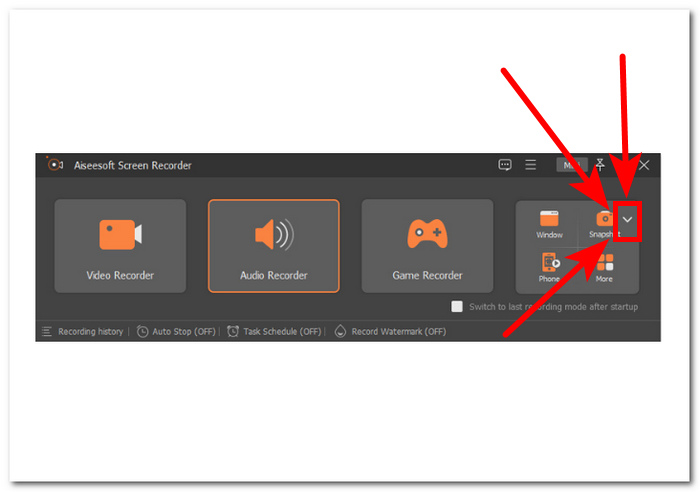
Pas 3. Feu clic i seleccioneu Captura de pantalla opció que es troba al menú desplegable per començar a fer captures de pantalla a la pantalla del portàtil Toshiba.
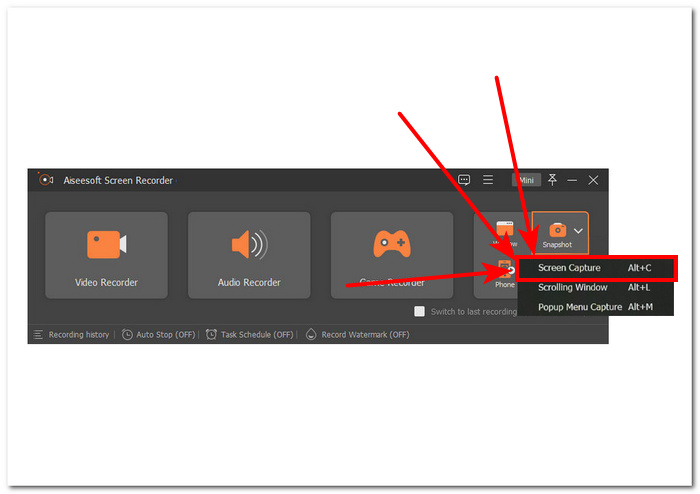
Pas 4. Finalment, podeu triar l'àrea que voleu incloure a la vostra captura de pantalla arrossegant manualment el camp rectangle vermell a la pantalla de Toshiba. Per desar la captura de pantalla, feu clic a Desa icona situada a la part inferior dreta de la configuració de la captura de pantalla.
Podeu editar la vostra captura de pantalla retallant, afegint text i anotant abans de desar-la utilitzant les eines disponibles a la part inferior esquerra de la captura de pantalla del programari.
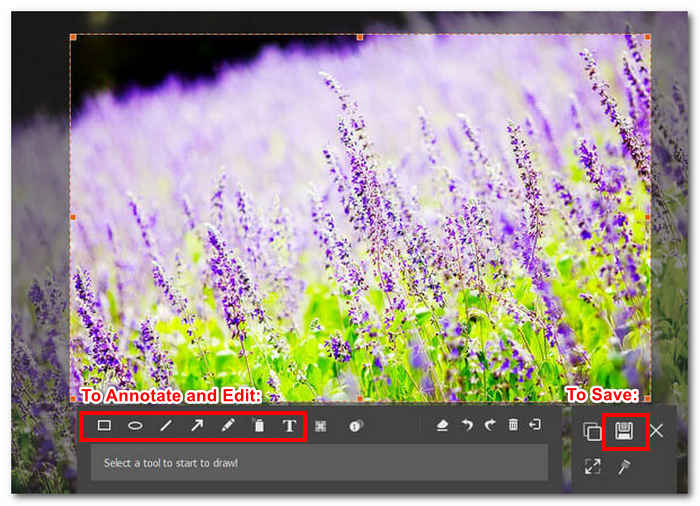
En conclusió, el gravador de pantalla permet als usuaris realitzar captura de pantalla en un ordinador portàtil Toshiba sense esforç. A mesura que passa el temps, els models de portàtils Toshiba més antics tendeixen a alentir-se. Tanmateix, no cal preocupar-se. El programari escollit per FVC és lleuger i compatible amb tots els ordinadors portàtils que funcionen amb Windows 7/8/10/11. Amb aquest programari, podeu utilitzar totes les seves funcions sense comprometre el rendiment del vostre ordinador portàtil ni preocupar-vos per la mida del fitxer de descàrrega del programari. A més, val la pena assenyalar que aquest programari no només es fa amb un propòsit, ja que també es pot utilitzar per fer captures de pantalla de pàgines llargues també conegudes com a captures de pantalla de desplaçament i captures de pantalla de menús emergents amb funcions d'edició. A més, el gravador de pantalla escollit per FVC és un dels millors gravadors de pantalla per capturar el joc, fer tutorials i gravar reunions en línia.
Part 2. Com fer una captura de pantalla en un ordinador portàtil Toshiba amb dreceres
La captura de captures de pantalla és una tasca predeterminada per a molts usuaris de portàtils. Els ordinadors portàtils Toshiba ho fan molt fàcil amb les seves tecles de drecera senzilles i fàcils d'utilitzar. Pel que fa a fer captures de pantalla a la pantalla del vostre ordinador portàtil Toshiba, l'ús de tecles de drecera mai no ha estat fàcil, ja que també hi ha una tecla dedicada per fer captures de pantalla igual que un altre ordinador portàtil.
Pas 1. Primer, navegueu i obriu el contingut que voleu fer una captura de pantalla amb el vostre ordinador portàtil Toshiba.
Pas 2. Quan obriu el contingut o la informació que voleu fer una captura de pantalla simultàniament, premeu Win + PrtSc tecla del teu teclat.
Aquest mètode només farà una captura de pantalla de la pantalla del vostre ordinador portàtil Toshiba amb claredat i no són possibles funcions com ara les captures de pantalla de desplaçament i les captures de pantalla del menú emergent. Si esteu pensant en utilitzar altres tipus de captures de pantalla, hauríeu de considerar l'ús d'un programari de gravació de pantalla o d'una eina de retall.
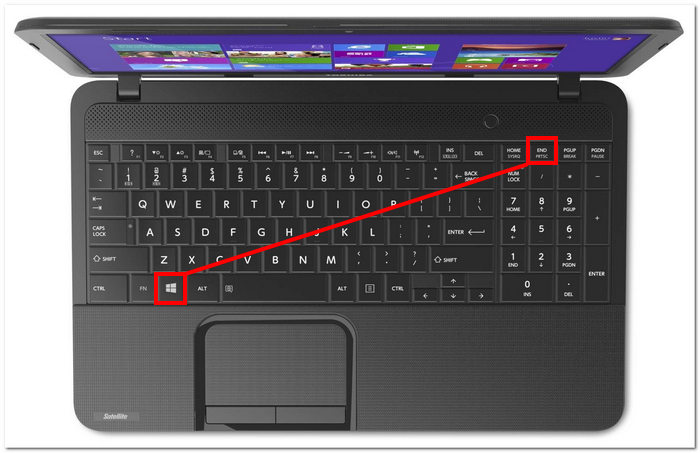
Pas 3. La vostra captura de pantalla es desarà automàticament des de l'emmagatzematge local del vostre ordinador portàtil Toshiba. Aquest emmagatzematge local per a captures de pantalla es troba, de manera predeterminada, a la carpeta Imatges del vostre Explorador de fitxers.
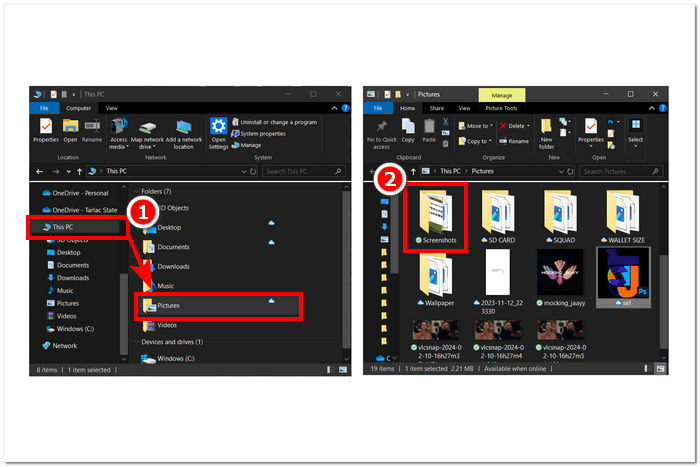
En resum, les tecles de drecera del portàtil Toshiba són una opció excel·lent per a aquells que necessiten capturar captures de pantalla amb freqüència, i les tecles de drecera fan que el procés sigui ràpid, senzill i eficient. En conseqüència, la manca de modes de captura de pantalla com la captura de pantalla de desplaçament i la captura de pantalla del menú emergent és el seu inconvenient, ja que els usuaris només es limiten a un mode de captura de pantalla quan necessiten fer una captura de pantalla de desplaçament o seleccionar una àrea específica a la seva captura de pantalla.
Part 3. Com fer una captura de pantalla en un ordinador portàtil Toshiba amb l'eina Snipping
L'ús d'una eina de retall també pot ser una manera de fer captures de pantalla quan no voleu descarregar programari que us consumeixi el temps en fer-ho, i també la molèstia d'utilitzar les tecles de drecera només per descobrir que no podeu editar la captura de pantalla directament. fora de la captura de pantalla. Alternativament, l'eina de retall és una combinació dels dos mètodes. Al mateix temps, està preinstal·lat al vostre ordinador portàtil Toshiba; té funcions d'edició de captures de pantalla de nivell d'entrada per anotar i posar text a la captura de pantalla.
Pas 1. Busca el Eina de retall al vostre ordinador portàtil o localitzeu-lo al menú Inici de Windows.
Pas 2. A continuació, obriu l'eina de retall des del vostre ordinador portàtil Toshiba.
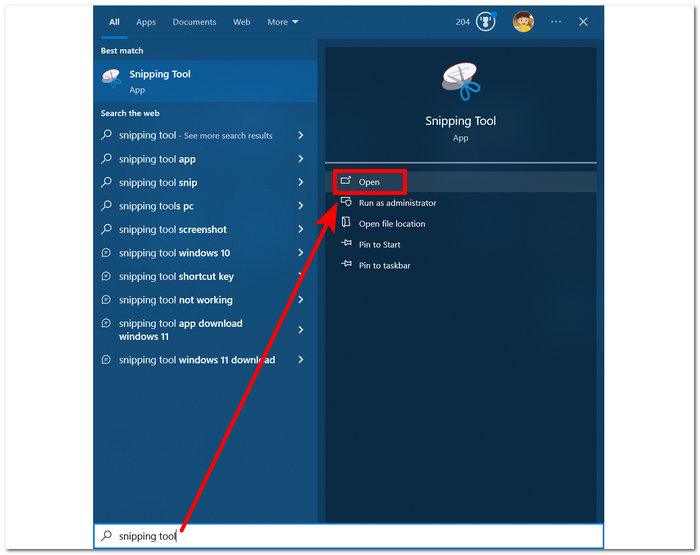
Pas 3. Seleccioneu a Mode situat a la part superior de l'eina i triar entre les opcions disponibles a l'eina.
Trieu Retall de forma lliure si voleu una àrea de forma personalitzada a la captura de pantalla.
Trieu Rectangular Snip si voleu una àrea de captura de pantalla rectangular.
Trieu Window Snip si voleu fer una captura de pantalla d'una finestra o pestanya específica.
Trieu Full-screen Snip per fer una captura de pantalla de tota la pantalla del vostre portàtil Toshiba.
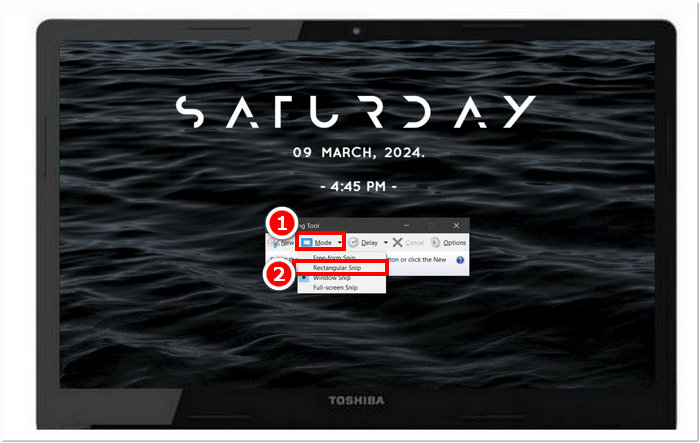
Pas 4. Després de seleccionar l'àrea que voleu capturar amb el mode escollit, podeu desar la captura de pantalla fent clic a la icona Desa situada a la part superior de l'eina. Aquesta acció us permetrà triar la ubicació d'emmagatzematge de les vostres captures de pantalla, facilitant-vos la localització més endavant.
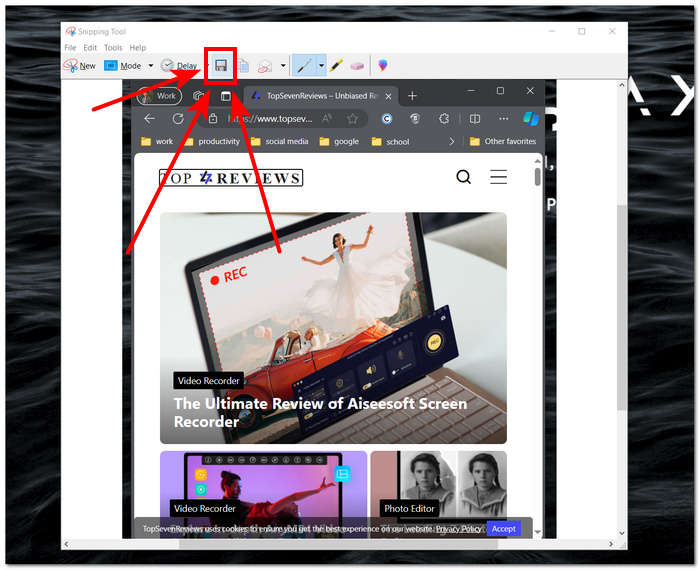
L'eina Snipping és una eina que combina les característiques dels dos primers mètodes. Tanmateix, la seva idoneïtat depèn de les necessitats i preferències de l'usuari, ja que no té funcions d'edició en comparació amb la primera eina. Per determinar quina eina és la més eficient, s'aconsella provar tots els mètodes primer.
Part 4. Quin és el millor mètode per fer una captura de pantalla al Toshiba
| Mètode | Disponibilitat | Edició de captures de pantalla | Altres característiques |
| Gravador de pantalla (programari triat FVC) | - Descàrrega gratuïta. - Admet Windows 7 i superior. | - Funcions avançades d'edició de captures de pantalla (anotar, retallar, ressaltar, esborrar, afegir text i afegir imatge). | – Captura de pantalla de desplaçament: això permet que l'usuari pugui fer pàgines llargues de captures de pantalla en una sola presa. – Captura del menú emergent: Aquesta característica facilita que un usuari pugui seleccionar finestres o pestanyes emergents específiques per fer una captura de pantalla. – Gravació de vídeo: això permet a l'usuari fer una gravació de vídeo a la pantalla del seu ordinador portàtil Toshiba en temps real. – Enregistrament d'àudio: s'utilitza per gravar àudio en temps real al vostre ordinador portàtil o el que escolta el micròfon. – Enregistrament del joc: això utilitza tant la gravació de vídeo com d'àudio, cosa que permet als usuaris gravar tant la seva pantalla com l'àudio alhora. |
| Tecles de drecera | - No cal descarregar. - Tots els dispositius de Windows són compatibles. | - Sense funcions d'edició | – No hi ha altres característiques. |
| Eina de retall | - No cal descarregar. – Preinstal·lat a tots els Windows. | - Funcions bàsiques d'edició (bolígraf, ressaltat i eina d'esborrar) | – Tall de forma lliure: Això permet als usuaris capturar una captura de pantalla a la pantalla del seu ordinador portàtil Toshiba amb la forma que vulguin fent un seguiment del tema que volen capturar. – Windows Snip: Això captura finestres o pestanyes específiques obertes a la pantalla. – Captura de pantalla completa: Això captura directament tot a la pantalla del vostre portàtil Toshiba. |
En conclusió, tots dos mètodes han brillat i mostren la seva capacitat a la seva manera. Pel que fa a la seva disponibilitat, l'ús de les tecles de drecera va eclipsar els dos mètodes, ja que això no requereix que els usuaris baixin res per fer captures de pantalla. Pel que fa als mètodes més potents, el programari escollit FVC, sens dubte, rep el títol, ja que és ric en funcions avançades, fins i tot ofereix funcions d'edició per anotar, posar text, etc., a la captura de pantalla, fins i tot per fer una gravació de vídeo i àudio. , el que la converteix en una eina flexible que s'adapta a diferents tasques de captura de pantalla. Finalment, el mètode que resulta més convenient dels tres també serà el programari escollit per FVC, ja que el programari ofereix moltes més funcions en comparació amb les que ofereixen els dos, totes elles són gratuïtes i, tanmateix, el programari escollit per FVC pot fer la tasca de captura de pantalla de la millor manera.
Part 5. Preguntes freqüents sobre com fer captures de pantalla a l'ordinador portàtil Toshiba
Podeu utilitzar altres aplicacions per fer captures de pantalla en un ordinador portàtil Toshiba?
Sí, podeu baixar diferents aplicacions per ajudar-vos a fer captures de pantalla al vostre ordinador portàtil Toshiba, com ara la gravadora de pantalla seleccionada per FVC, Gelat, Snagit, etc. Aquestes aplicacions ofereixen més funcions com ara captures de pantalla de desplaçament, captures de pantalla de menú emergent i fins i tot gravació d'àudio i vídeo, i maneres de personalitzar les captures de pantalla que les opcions estàndard.
Els portàtils Toshiba tenen una eina per fer captures de pantalla?
Sí, com qualsevol altre portàtil, tenen la seva eina o, millor referida a la forma predeterminada de fer captures de pantalla. Aquest és l'ús de tecles de drecera del vostre teclat i, si el vostre ordinador portàtil ve amb una eina de retall preinstal·lada, també pot ser una eina integrada addicional per fer captures de pantalla.
Com es captura una determinada finestra o part de la pantalla en un ordinador portàtil Toshiba?
Per tenir una captura de pantalla determinada de la finestra o fer una captura de pantalla en una part específica de la pantalla en un ordinador portàtil Toshiba, podeu descarregar la gravadora de pantalla seleccionada per FVC, utilitzar les dreceres Alt+C, seleccionar la finestra o regió que voleu capturar i feu clic al botó Desa.
És possible fer una captura de pantalla de desplaçament en un ordinador portàtil Toshiba?
Sí, és possible fer una captura de pantalla de desplaçament al vostre ordinador portàtil Toshiba mitjançant l'eina de retall o el gravador de pantalla escollit per FVC. Ofereixen funcions de captura de pantalla de desplaçament que permetran als usuaris capturar-ho tot desplaçant-se automàticament fins que arribi al final de la pàgina en una única captura de pantalla.
Podeu dibuixar o canviar captures de pantalla en un ordinador portàtil Toshiba?
No, els portàtils Toshiba no solen tenir opcions integrades per dibuixar o editar captures de pantalla. Tanmateix, podeu utilitzar diferents aplicacions com FVCpicked Screen Recorder, Microsoft Paint o eines en línia com Pixlr o Canva per afegir notes i fer canvis a les vostres captures de pantalla.
Conclusió
Fer captures de pantalla al vostre ordinador portàtil Toshiba pot facilitar la feina i ajudar-vos a gestionar millor la informació. Teniu l'opció d'utilitzar programari diferent, dreceres de teclat o l'eina de retall integrada. Aprendre aquests mètodes pot accelerar les vostres tasques. Proveu diferents opcions per trobar la que us convingui millor.



 Video Converter Ultimate
Video Converter Ultimate Gravadora de pantalla
Gravadora de pantalla



